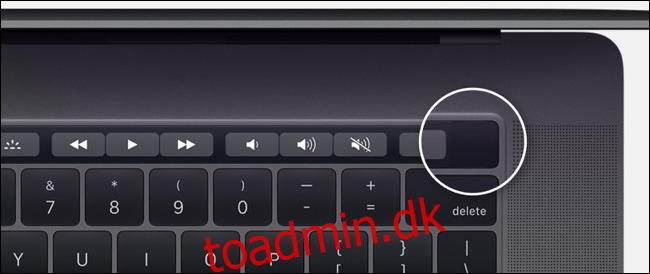Det er muligvis ikke tydeligt, hvordan du tænder eller slukker for en Mac, hvis du er førstegangsbruger. Plus, hvad gør du, hvis maskinen er frosset? Sådan tænder og slukker du din Mac, uanset hvilken model du ejer.
Indholdsfortegnelse
Sådan tænder du din Mac
For at tænde din Mac skal du blot trykke på “Power”-knappen. Placeringen af tænd/sluk-knappen afhænger af, hvilken computer du ejer. Trin til næsten alle Mac-modeller kan findes nedenfor.
Hvis maskinen er i dvaletilstand, kan du normalt vække den ved at trykke på en vilkårlig tast, løfte låget på MacBook’en eller trykke på pegefeltet.
MacBooks med Touch ID-sensor
Hvis du har en MacBook Pro (2016 eller nyere) eller en ny MacBook Air (2018 og nyere), vil du bemærke, at der ikke er nogen fysisk tænd/sluk-knap på din bærbare computer. I stedet er tænd/sluk-knappen indlejret i Touch ID-knappen lige ved siden af Touch Bar.
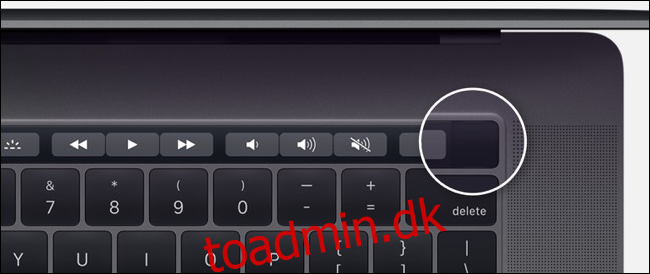
Hvis du trykker på knappen i øverste højre hjørne, tændes din MacBook.
MacBooks med funktionstaster
Hvis du har en ældre MacBook, MacBook Pro eller MacBook Air, vil du se en fysisk række af funktionstaster (F1 til F12) langs toppen af tastaturet. I højre ende af tastaturet er den fysiske Power-knap. Hvis du holder denne knap nede, tændes din MacBook.
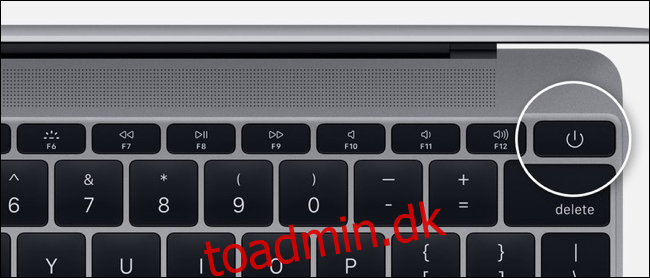
Alternativt, hvis du bruger 2018 MacBook Pro eller 2018 MacBook Air, tændes computeren ved at trykke på en vilkårlig tast på tastaturet eller klikke på pegefeltet.
Mac mini
På Mac mini er tænd/sluk-knappen en cirkulær knap på bagsiden af computeren. Det er på venstre side af computerens porte.

iMac og iMac Pro

iMac og iMac Pro har en lignende cirkulær tænd/sluk-knap på bagsiden af skærmen. Det er i nederste højre hjørne af computeren, når du ser på Mac’en bagfra.
Mac Pro

På 2013 “Trash can” Mac Pro er tænd/sluk-knappen på bagsiden af etuiet. Det er lige over strømporten.
Sådan slukker du din Mac
Der er et par måder at slukke din Mac på afhængigt af den tilstand, den er i. Hvis din Mac fungerer godt, og du vil lukke den ned, skal du klikke på Apple-logoet fra den øverste menulinje og derefter vælge “Sluk”.
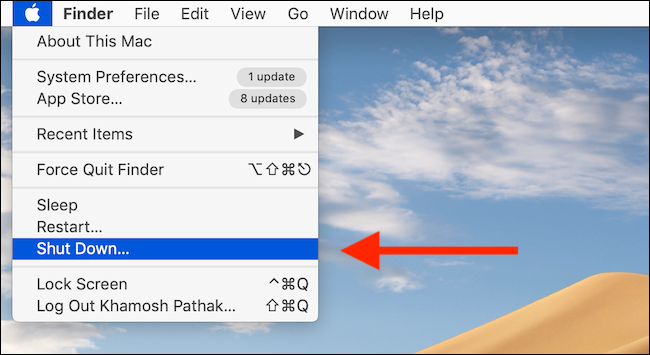
Du vil se en popup, der spørger, om du vil genåbne alle nuværende vinduer, næste gang din Mac starter op. Bekræft dit valg og klik på “Sluk” igen.
Nedlukningsprocessen begynder, og alle apps på skærmen afsluttes én efter én. Det sidste trin vil være, at din Mac-skærm bliver tom. Din Mac er nu slukket.
Som du lærte ovenfor, kan du tænde din Mac igen ved at trykke på tænd/sluk-knappen. Hvis din Mac ikke starter, så brug vores fejlfindingsvejledning.
Sådan tvinges du fra
Hvis din Mac er frosset, hvor den ikke reagerer på tastaturtryk eller pegefeltet, bliver du nødt til at bruge den usikre, tvungen nedlukningsmetode. For at gøre dette skal du trykke og holde den fysiske Power-knap nede i et par sekunder.
Igen, dette burde være din sidste mulighed, hvis intet andet virker. Selvom en kraftig lukning af din computer ikke burde skade din Mac, er der en chance for, at noget kan gå i stykker.